今天小编分享一下win10系统12306网站抢票总提示安全证书问题的处理方法,在操作win10电脑的过程中常常不知道怎么去解决win10系统12306网站抢票总提示安全证书的问题,有什么好的方法去处理win10系统12306网站抢票总提示安全证书呢?今天本站小编教您怎么处理此问题,其实只需要1、首先命名用iE浏览器打开12306 网站,单击下载“根证书”,完成后选择打开; 2、文件解压后,里面有一个 srca.cer 证书文件,打开该文件后,选择“安装证书”;就可以完美解决了。下面就由小编给你们具体详解win10系统12306网站抢票总提示安全证书的图文步骤:
图文步骤如下:
1、首先命名用iE浏览器打开12306 网站,单击下载“根证书”,完成后选择打开;

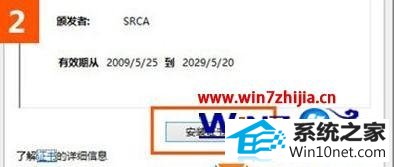
2、文件解压后,里面有一个 srca.cer 证书文件,打开该文件后,选择“安装证书”;

3、“当前用户”和“本地计算机”可以随意选择;
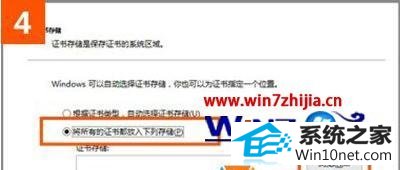
4、选择“将所有的证书都放入下列存储”后单击“浏览”;

5、选择“受信任的根证书颁发机构”后单击确认;
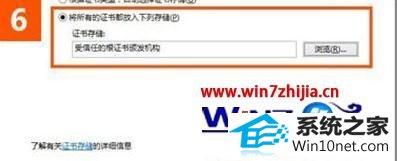
6、单击下一步,选择完成;
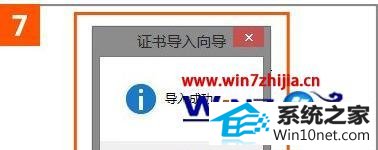
7、即可导入成功;
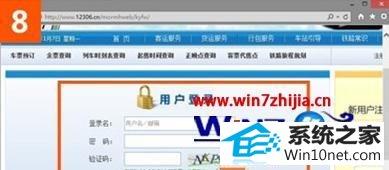
8、现在关闭 iE浏览器再重新打开12306 再登陆就不会再出安全证书错误的问题了。
到这里大家应该知道了w7系统上12306网站抢票总提示安全证书怎么解决?认为该提示烦人的话,可以参考上述的教程来操作,更多精彩教程欢迎上官网查看相关的教程。
西瓜重装系统 黑鲨win10系统下载 黑鲨装机助手 u大仙装机卫士 系统之家重装系统 360装机大师 雨林木风装机助理 家庭版系统 木风雨林一键重装系统 魔法猪装机大师 系统之家装机助手 系统城装机大师 深度装机助理 番茄花园win7系统下载 专注于装机助手 老桃毛一键重装系统 系统之家win10系统下载 屌丝装机管家 得得装机助理 大番茄装机大师